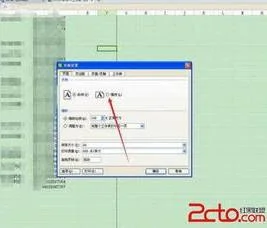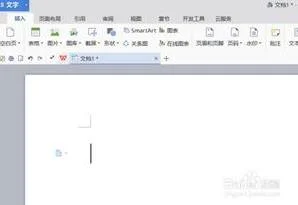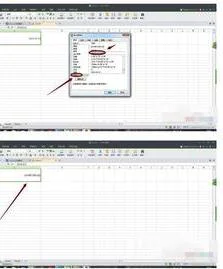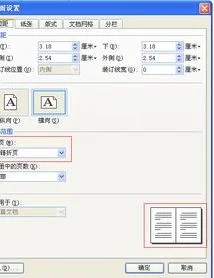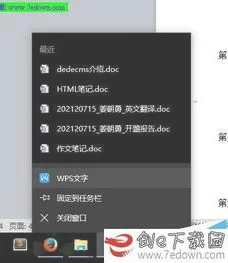1.WPS表格如何快速查找及标记相同内容
1、打开WPS表格,插入已经制作好的数据表,选中要进行查找的列,按下Ctrl+F,然后在查找内容输入王,点击查找全部。
2、下方立即显示所选列中数据值为王的选项,点击其中的选项即可对应到表格中的位置。
3、下面对这些相同内容进行颜色区分,选中A列,点击格式--条件格式,按照下图进行条件的设置,然后添加。
4、可以进行字体颜色的设置,以区分其他数据。最终得到如下。
5、确定之后,A列数据会根据你的条件进行筛选,效果如下图所示。
2.WPS表格中如何在两张工作表中找出相同的内容
WPS表格内,可以使用高亮显示重复值查看相同重复数据。如下操作:
1、打开需要操作的表格并使用鼠标左键选中。
2、点击菜单栏的数据,选择重复项下拉小箭头,点击高亮显示重复项,选择设置跳出对话框,选择确定,就可以查看到了。
3.WPS怎么在两个表格里找相同的数据
1、这是表格1的数据,复制数据。
2、把数据复制到表格2。
3、选中所有数据,点击工具栏中的条件格式。
4、打开条件格式后,点击突出显示单元格规则-重复值。
5、点击重复值后,点击确定。
6、重复的数据就会被标出来了。